كيفية إضافة وإزالة الأشخاص في نص المجموعة على iPhone
نشرت: 2022-06-11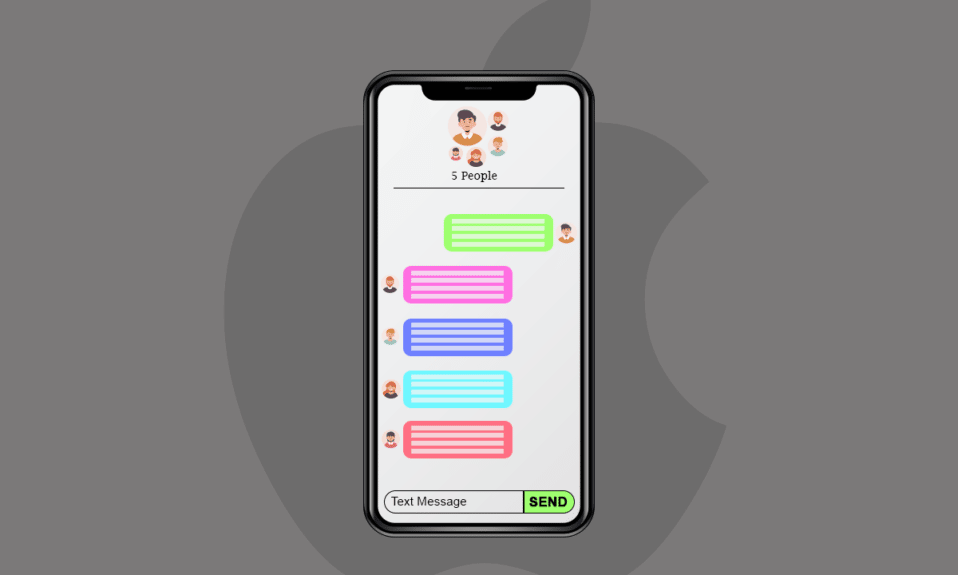
يعد iPhone أحد أكثر منتجات شركة Apple Inc. تركيزًا ، فهو يوفر العديد من الميزات القائمة على نظام iOS ، وهو أحد أنظمة التشغيل الرائدة والأكثر تقدمًا. وإحدى الميزات الجذابة هي الرسائل النصية الجماعية ، والتي يمكننا من خلالها الدردشة مع عدة أشخاص في نفس المجموعة. في هذه المقالة ، سوف نلقي نظرة على كيفية إضافة أشخاص إلى مجموعة نصية على iPhone أو حتى كيفية إزالة الأشخاص من مجموعة نصية على iPhone. تابع القراءة لمعرفة كيفية إضافة شخص ما إلى رسالة نصية جماعية على iPhone.
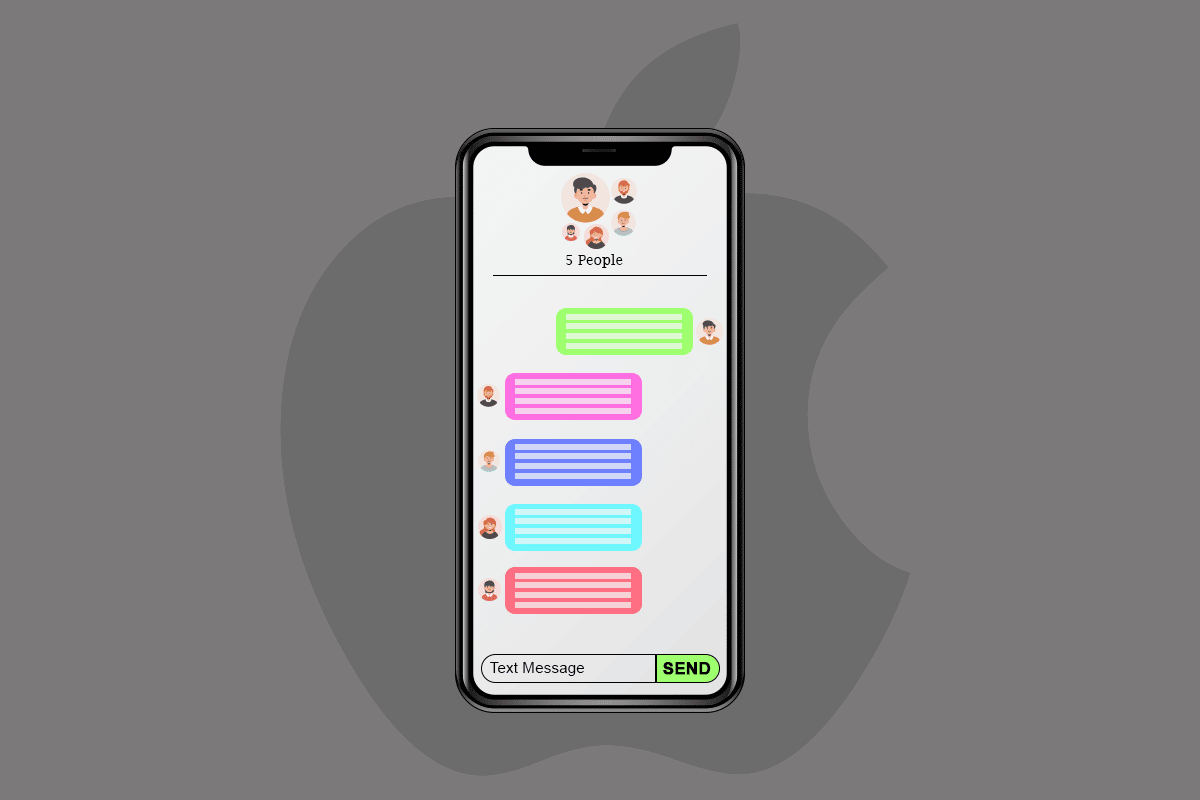
محتويات
- كيفية إضافة وإزالة الأشخاص في نص المجموعة على iPhone
- عند إضافة شخص ما إلى نص مجموعة ، هل يمكنه رؤية النصوص السابقة؟
- كيفية إضافة شخص ما إلى مجموعة نصية iPhone؟
- كيفية إضافة شخص ما إلى نص مجموعة موجود؟
- هل يمكنك إضافة شخص ما إلى مجموعة على iMessage؟
- كيفية إضافة شخص على رسالة نصية جماعية على iPhone 11/12؟
- كيف يمكنك إضافة شخص ما إلى رد نصي؟
- هل يمكنك إنشاء قائمة جهات اتصال جماعية على iPhone؟
- لماذا لا يعمل نص المجموعة على iPhone؟
- لماذا لا يمكنني تسمية نص جماعي على جهاز iPhone الخاص بي؟
- هل يجب على الجميع امتلاك هاتف iPhone لتسمية دردشة جماعية؟
- كيفية إزالة شخص ما من مجموعة نصية على iPhone؟
- لماذا لا يمكنني حذف شخص ما من نص مجموعة؟
كيفية إضافة وإزالة الأشخاص في نص المجموعة على iPhone
يمكنك إضافة أو إزالة أشخاص من مجموعة على iPhone الخاص بك ، ولكن هناك بعض الشروط. هو أنه يجب على جميع المستخدمين استخدام جهاز iOS ، ويجب أن يكون هناك ما لا يقل عن 3 أشخاص في رسالة نصية جماعية. اتبع الخطوات المذكورة بشكل أكبر في هذه المقالة لمعرفة كيفية إضافة شخص ما إلى رسالة نصية جماعية على iPhone. يتم أيضًا سرد خطوات إزالة الأشخاص من المجموعة.
عند إضافة شخص ما إلى نص مجموعة ، هل يمكنه رؤية النصوص السابقة؟
لا ، بمجرد إضافة شخص جديد إلى رسالة نصية جماعية (iMessage) ، لا يمكنه رؤية الرسائل المرسلة مسبقًا. لكنهم بالتأكيد سيكونون قادرين على رؤية الرسائل المستقبلية.
كيفية إضافة شخص ما إلى مجموعة نصية iPhone؟
لإضافة شخص ما إلى مجموعة نصية ، يجب أن تكون مجموعة iMessage. يمكنك اتباع الخطوات التالية حول كيفية إضافة أشخاص إلى رسالة نصية جماعية على iPhone:
1. قم بتشغيل تطبيق الرسائل على جهاز iPhone الخاص بك.
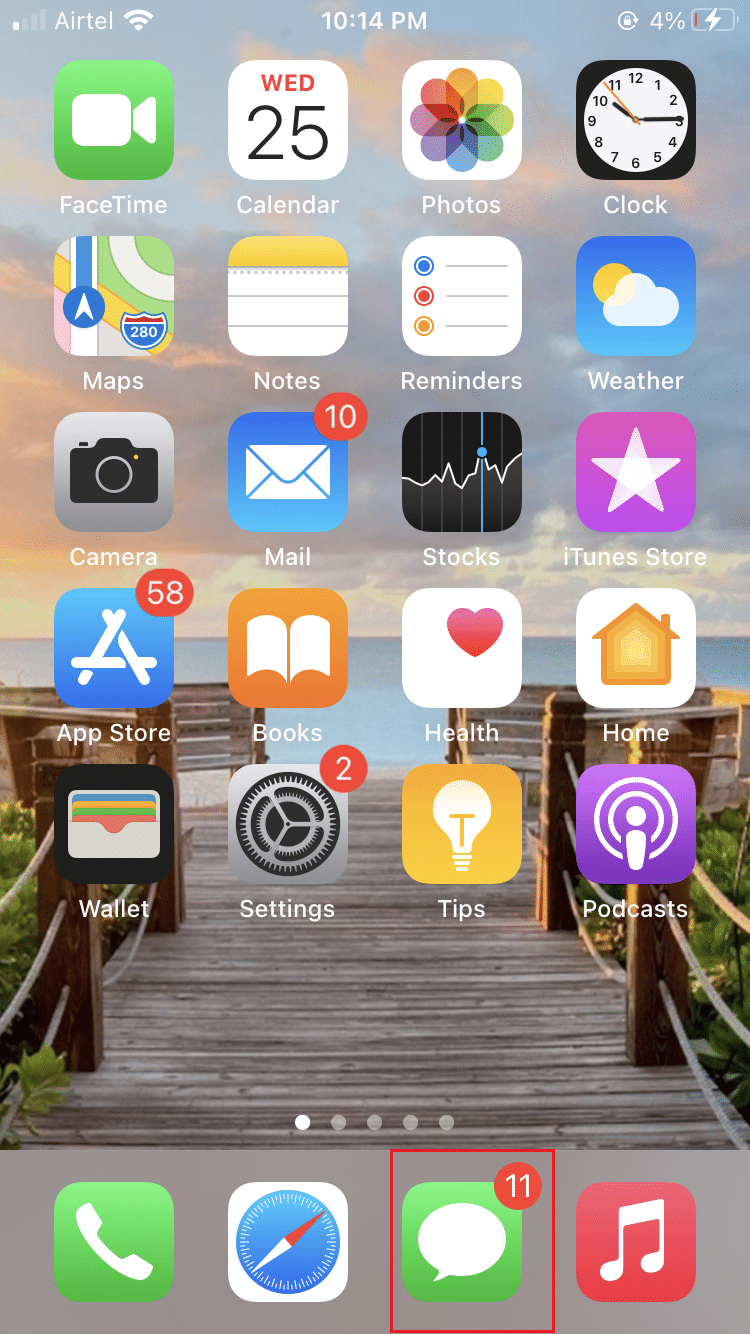
2. اضغط على المجموعة المرغوبة التي تريد إضافة أشخاص إليها.
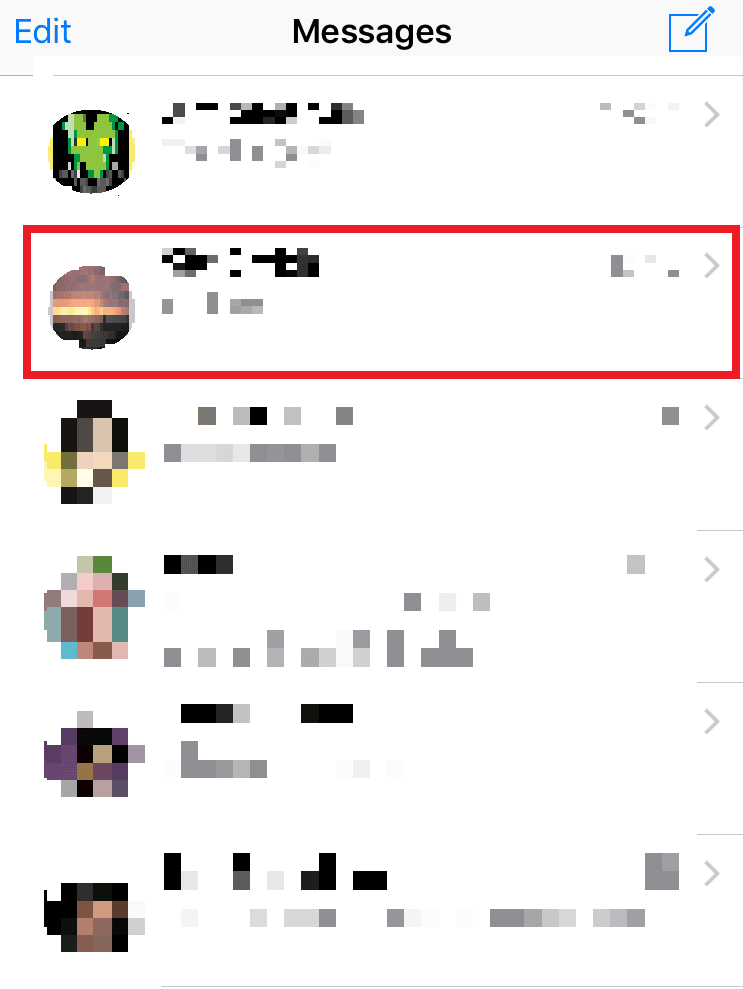
3. اضغط على اسم المجموعة من أعلى الشاشة.
4. ثم اضغط على أيقونة المعلومات .

5. ثم انقر فوق إضافة جهة اتصال وأضف جهة الاتصال المطلوبة من قائمة جهات الاتصال بهاتفك.
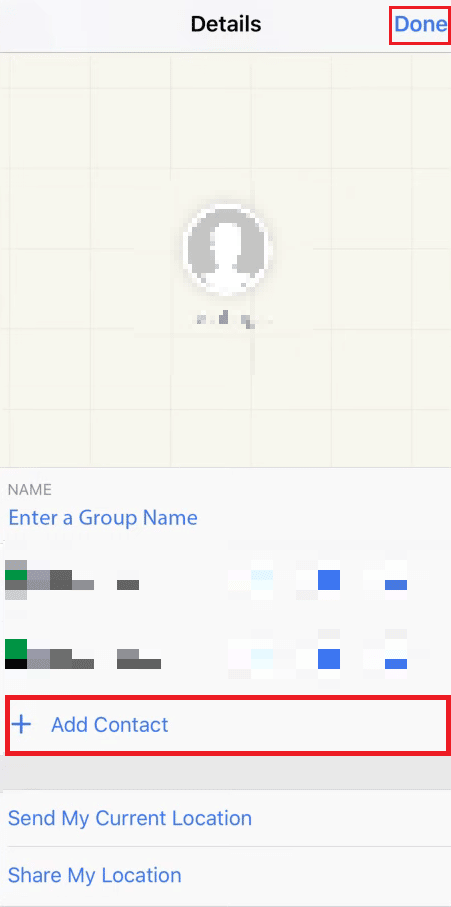
6. اضغط على تم ، كما هو موضح أعلاه.
لن تتمكن جهة الاتصال المضافة حديثًا من قراءة نص مجموعة موجود ، ولكن سيتم الوصول إلى الرسائل المستقبلية من جميع جهات الاتصال الأخرى من تلك المجموعة إلى جهة الاتصال هذه.
اقرأ أيضًا : كيفية تنزيل Master Royale على iPhone
كيفية إضافة شخص ما إلى نص مجموعة موجود؟
يمكنك بسهولة إضافة شخص إلى مجموعة موجودة. اتبع الخطوات التالية حول كيفية إضافة أشخاص إلى رسالة نصية جماعية على iPhone:
1. افتح تطبيق الرسائل .
2. اضغط على المجموعة المطلوبة من تطبيق الرسائل.
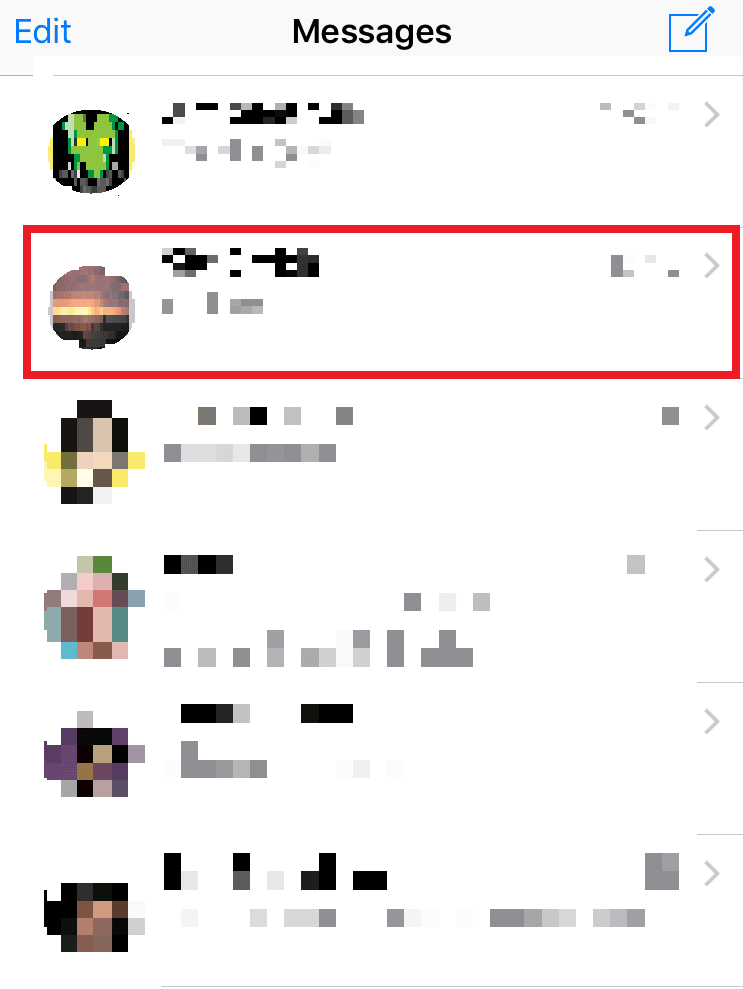
3. اضغط على اسم المجموعة> رمز المعلومات .
4. اضغط على إضافة جهة اتصال .
5. أضف جهة الاتصال المطلوبة من قائمة جهات اتصال هاتفك وانقر فوق تم .
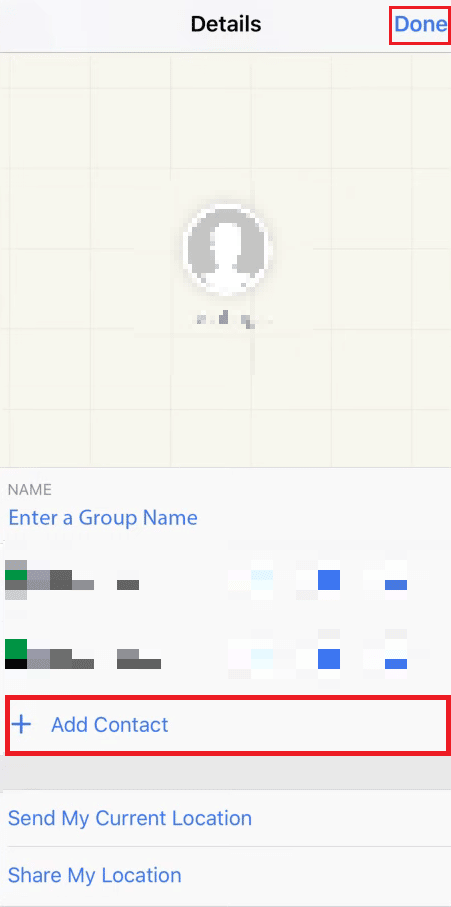
اقرأ أيضًا : Fix لا يمكن تسجيل الدخول إلى iMessage أو FaceTime
هل يمكنك إضافة شخص ما إلى مجموعة على iMessage؟
نعم ، يمكنك فقط إضافة شخص إلى مجموعة في iMessage. في حين أن إضافة أو إزالة الأشخاص من مجموعة SMS غير ممكن.

كيفية إضافة شخص على رسالة نصية جماعية على iPhone 11/12؟
لإضافة شخص إلى رسالة نصية جماعية على iPhone 11/12 ، يمكنك اتباع الخطوات التالية:
1. قم بتشغيل تطبيق الرسائل وانقر على الدردشة الجماعية من القائمة.
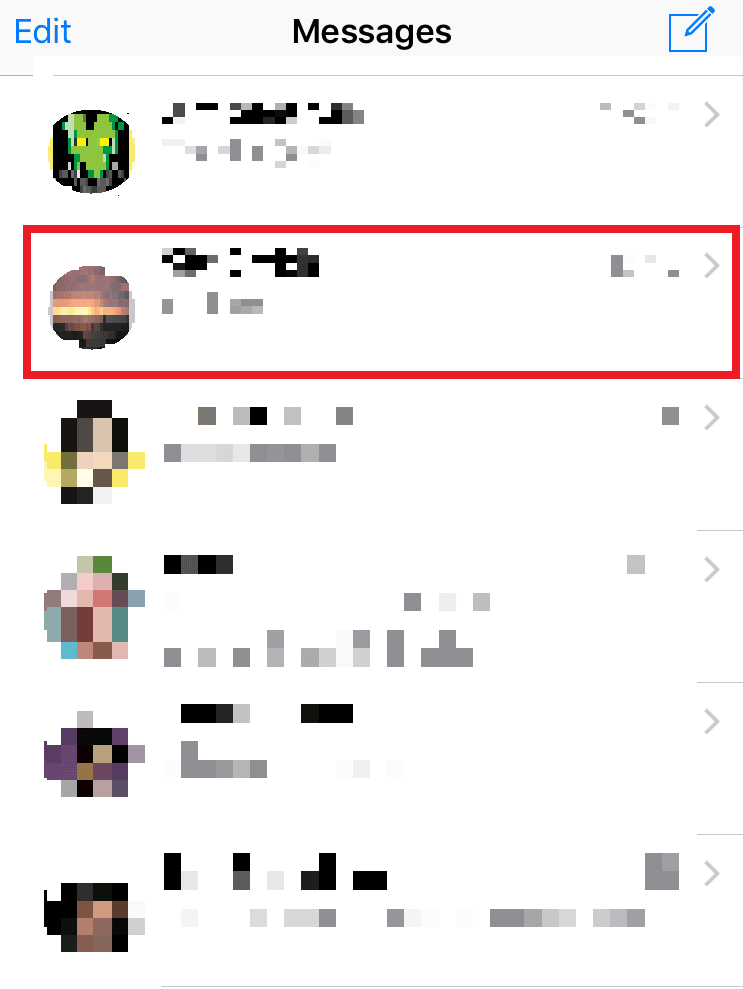
2. اضغط على اسم المجموعة من الأعلى ، كما هو موضح أدناه.

3. اضغط على أيقونة المعلومات ، كما هو موضح أعلاه.
4. اضغط على إضافة جهة اتصال .
5. الآن ، حدد وأضف جهة الاتصال المطلوبة إلى نص المجموعة من هاتفك.
6. اضغط على تم .
اقرأ أيضًا: كيف يمكنني إزالة نفسي من مجموعة Dropbox
كيف يمكنك إضافة شخص ما إلى رد نصي؟
أثناء الرد على نص معين ، ليس لديك خيار إضافة شخص آخر إلى هذا الرد كما هو الحال في رسائل البريد الإلكتروني الخاصة بنا. ولكن يمكنك إضافة شخص إلى نص جماعي باتباع الخطوات الخاصة بكيفية إضافة أشخاص إلى نص جماعي على iPhone:
1. افتح تطبيق الرسائل على جهاز iPhone الخاص بك.
2. اضغط على نص المجموعة المطلوب > اسم المجموعة من الأعلى.
3. اضغط على أيقونة المعلومات ، كما هو موضح أدناه.

4. ثم انقر فوق إضافة جهة اتصال وأضف جهة الاتصال المطلوبة من قائمة جهات الاتصال بهاتفك.
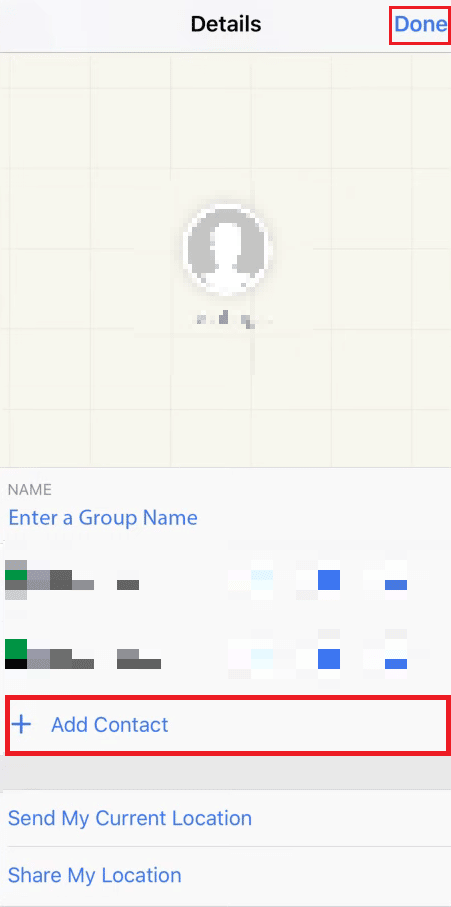
5. أخيرًا ، انقر فوق تم . سيتم إضافة الشخص المطلوب إلى نص الرد على الفور.
اقرأ أيضًا : كيفية إصلاح الرسائل التي لا تعمل على نظام Mac
هل يمكنك إنشاء قائمة جهات اتصال جماعية على iPhone؟
نعم ، يمكنك إنشاء قائمة جهات اتصال جماعية على iPhone. بمجرد إنشاء المجموعة ، ابدأ في سحب جهات الاتصال من جميع قائمة جهات الاتصال إلى المجموعة.
لماذا لا يعمل نص المجموعة على iPhone؟
إذا لم تكن قادرًا على إرسال رسائل نصية جماعية:
- قد يكون لديك بعض مشاكل الشبكة . يمكنك الاتصال بمزود خدمة الشبكة لإصلاحه.
- يمكن أن يكون السبب الآخر هو إيقاف تشغيل ميزة المراسلة الجماعية . يمكن أن يمنعك من إنشاء مجموعة وإضافة أشخاص وإرسال الرسائل النصية في ذلك.
لماذا لا يمكنني تسمية نص جماعي على جهاز iPhone الخاص بي؟
إذا كنت تحاول تسمية مجموعة برسائل MMS ، فلا يمكن إضافة اسم إلى تلك المجموعة. أنت بحاجة إلى رسالة iMessage جماعية تتضمن أعضاء iOS فقط لتتمكن من تغيير اسم المجموعة.
هل يجب على الجميع امتلاك هاتف iPhone لتسمية دردشة جماعية؟
نعم ، نظرًا لأن تسمية محادثة جماعية هي ميزة متاحة فقط في رسالة iMessage الجماعية. يُسمح فقط للأشخاص الذين لديهم أجهزة iOS في مجموعة iMessage.
كيفية إزالة شخص ما من مجموعة نصية على iPhone؟
يجب أن تكون المجموعة عبارة عن مجموعة iMessage لإزالة شخص من نص المجموعة. يمكنك إزالة شخص ما باستخدام الخطوات التالية حول كيفية إزالة الأشخاص من رسالة نصية جماعية على iPhone:
1. قم بتشغيل تطبيق الرسائل على جهاز iPhone الخاص بك.
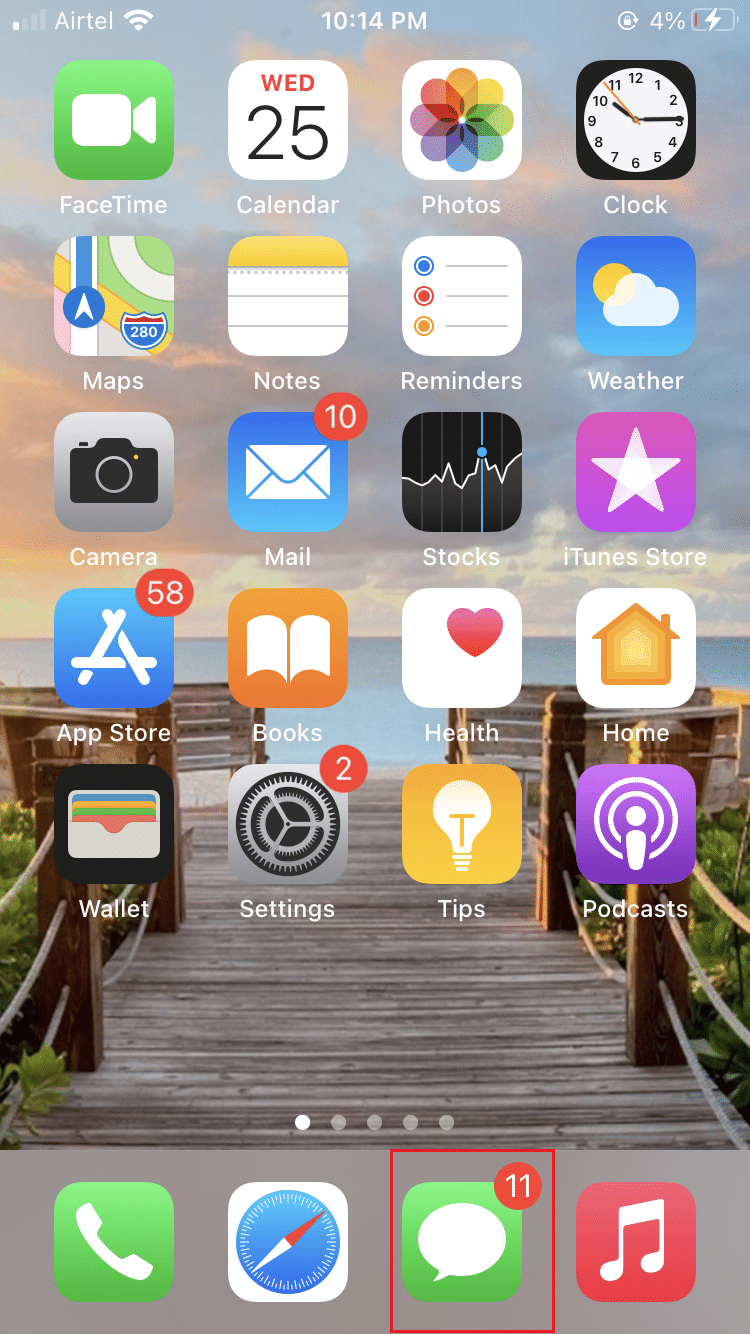
2. اضغط على المجموعة المطلوبة> اسم المجموعة> أيقونة المعلومات .

3. اسحب إلى اليسار جهة الاتصال المطلوبة وانقر على خيار الإزالة .
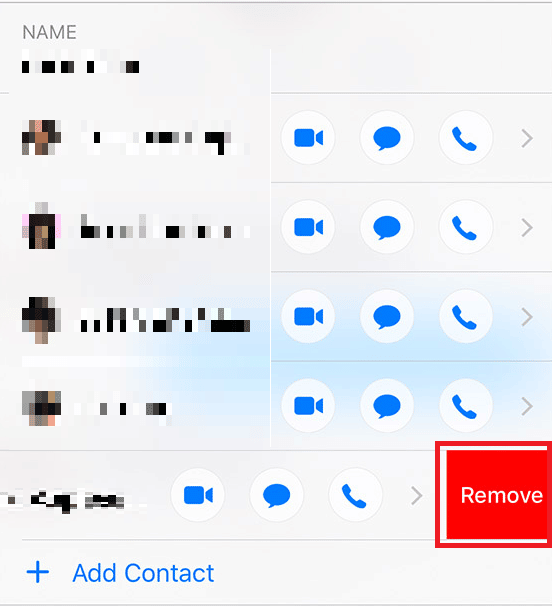
لماذا لا يمكنني حذف شخص ما من نص مجموعة؟
قد لا تتمكن من إزالة الأشخاص من رسالة نصية جماعية على iPhone ، إذا:
- نص المجموعة ليس مجموعة iMessage .
- إذا كانت دردشة جماعية MMS ، فلا يمكنك حذف أي شخص منها.
مُستَحسَن:
- كيف يمكنني استعادة حسابي القديم على Facebook
- كيفية التحقق من موقع شخص ما على iPhone
- كيفية إيقاف تشغيل Find My iPhone بدون كلمة مرور
- كيفية إيقاف تشغيل التسليم بهدوء على iMessage
نأمل أن تكون قد تعلمت كيفية إضافة أشخاص إلى مجموعة نصية على iPhone وإزالتها أيضًا. لا تتردد في التواصل معنا باستفساراتك واقتراحاتك عبر قسم التعليقات أدناه. أخبرنا عن الموضوع الذي تريد التعرف عليه في مقالتنا التالية.
